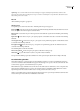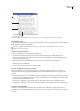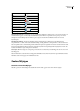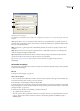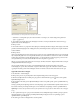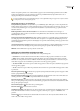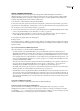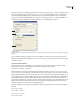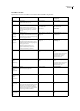Operation Manual
INDESIGN CS3
Handboek
128
Gebruik metatekens als u naar speciale tekens wilt zoeken, zoals een tab.
• Gebruik een vooraf ingestelde query als u tekst wilt zoeken en vervangen. (Zie “Zoeken/wijzigen met gebruik van
query's” op pagina 139.)
5 Typ of plak de vervangende tekst in het vak Wijzigen in. U kunt ook een representatief teken selecteren in het pop-
upmenu rechts van het vak Wijzigen in.
6 Klik op Zoeken.
7 U hervat het zoeken door op Volgende zoeken, Wijzigen (om de huidige instantie te wijzigen), Alles wijzigen (een bericht
geeft het totaal aantal wijzigingen aan) of Wijzigen/Zoeken (om de huidige instantie te wijzigen en de volgende instantie te
zoeken) te klikken.
8 Klik op Gereed.
Als de zoekopdracht niet het gewenste resultaat oplevert, controleert u of de opmaakkenmerken uit de vorige zoekopdracht
zijn verwijderd. Mogelijk moet u uw zoekopdracht uitbreiden, bijvoorbeeld wanneer u alleen in een selectie of een artikel
zoekt in plaats van het hele document. Of misschien bent u op zoek naar tekst die wordt weergegeven op een item, zoals
een vergrendelde laag of voettekst, dat aanvankelijk niet in de zoekopdracht is opgenomen.
Wilt u de opgegeven tekst bij nader inzien toch niet vervangen, dan kiest u Bewerken > Ongedaan maken Tekst vervangen
(of Ongedaan maken Alle tekst vervangen).
Als u de volgende instantie van een eerder opgezocht tekstfragment wilt opzoeken zonder daarvoor het venster
Zoeken/Wijzigen te openen, kiest u Bewerken > Volgende zoeken. Eerder opgezochte zoekreeksen worden bovendien
opgeslagen in het dialoogvenster Zoeken/Wijzigen. U kunt een zoekreeks selecteren in het menu rechts van de optie.
Opgemaakte tekst zoeken en wijzigen
1 Kies Bewerken > Zoeken/Wijzigen.
2 Klik op Meer opties als de opties Opmaak zoeken en Opmaak wijzigen niet worden weergegeven.
3 Klik in het vak Opmaak zoeken of klik op het pictogram Te zoeken kenmerken opgeven rechts van het gedeelte
Opmaakinstellingen zoeken.
4 Selecteer links in het dialoogvenster Opmaakinstellingen zoeken een bepaalde opmaak, geef de opmaakkenmerken op
en klik op OK.
Sommige opmaakopties van OpenType staan in de secties OpenType-opties en Standaard tekenopmaak (menu Positie). Zie
het verwante onderwerp in de Help van InDesign voor meer informatie over OpenType en andere opmaakkenmerken.
Opmerking: Als u alleen naar opmaak wilt zoeken (of door opmaak wilt vervangen), laat u de vakken Zoeken naar en Wijzigen
in leeg.
5 Als u opmaak wilt toepassen op de gevonden tekst, klikt u in het vak Opmaak wijzigen of klikt u op het pictogram Te
wijzigen kenmerken opgeven in het gedeelte Opmaakinstellingen wijzigen. Selecteer een opmaaktype, geef de
opmaakkenmerken op en klik op OK.
6 Met de knoppen Zoeken en Wijzigen kunt u de tekst opmaken.